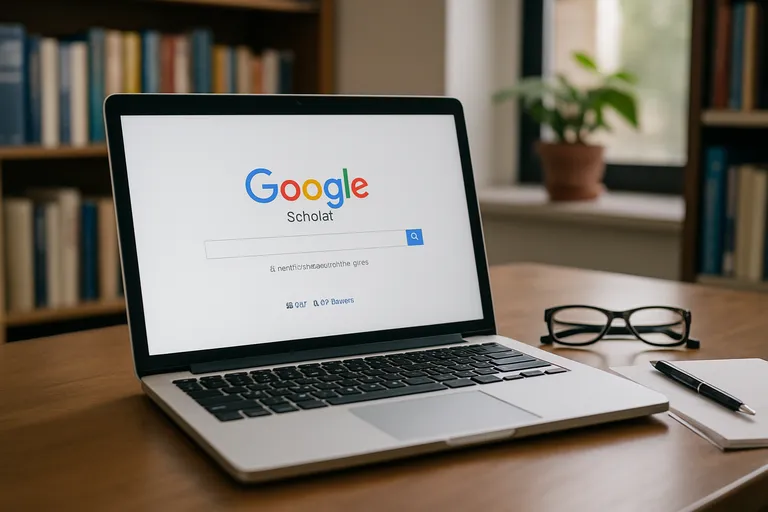Wil je sneller betrouwbare wetenschappelijke literatuur vinden? Met Google Scholar zoek je razendsnel met slimme operators en filters, scoor je full-text via PDF/Alle versies en bibliotheeklinks, en beoordeel je bronnen met Geciteerd door en Gerelateerde artikelen. Je ontdekt ook tools als citatie-exports, alerts, My Library en een profiel met h-index om je onderzoek strak en up-to-date te houden.
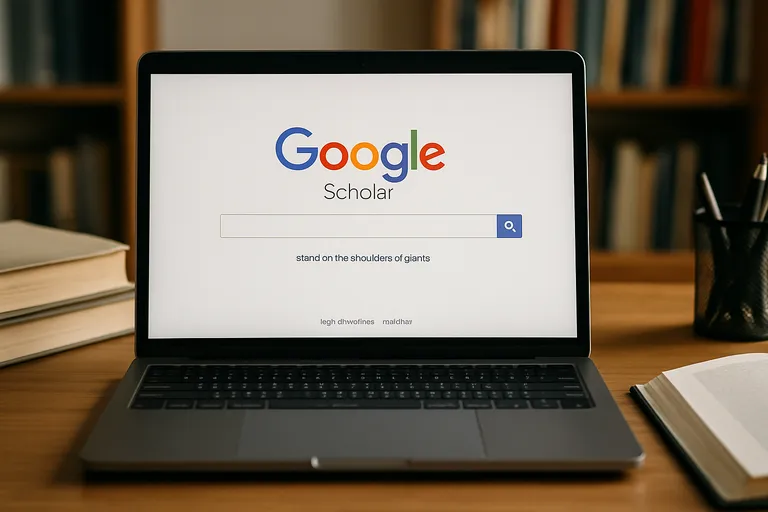
Wat is Google scholar en waarom het handig is
Google Scholar is de wetenschappelijke zoekmachine van Google waarmee je razendsnel betrouwbare literatuur vindt, zoals peer-reviewed (door vakgenoten beoordeelde) artikelen, proefschriften, boeken, conferentiepapers, preprints (vroegversies vóór formele publicatie) en rapporten. In tegenstelling tot een gewone Google-zoekopdracht focust Google Scholar op academische bronnen en rangschikt het resultaten op relevantie en invloed, onder andere op basis van citaties. Je kunt slim zoeken met exacte woordgroepen, auteurs- of tijdschriftnamen en jaartallen, en daarna filteren op datumbereik om snel de meest recente studies te pakken. Handig is dat je vaak direct naar de volledige tekst kunt via PDF-links, open-access versies of “Alle versies”, en je kunt je universitaire bibliotheek koppelen om betaalde toegang te unlocken.
Bij elk resultaat zie je “Geciteerd door”, waarmee je in één klik ontdekt wie het werk gebruikte en welke nieuwere studies erop voortbouwen; “Gerelateerde artikelen” helpt je om je literatuurverkenning uit te breiden. Met de citeerknop kopieer je direct referenties in stijlen als APA of exporteer je naar BibTeX en EndNote. Maak je een gratis profiel aan, dan volg je je eigen publicaties, h-index (aantal artikelen met minimaal h citaties) en i10-index (aantal artikelen met 10 citaties), en stel je alerts in om geen nieuwe publicaties in jouw vakgebied te missen. Zo bespaar je tijd én bouw je een solide literatuurbasis.
Wat je er kunt vinden (artikelen, proefschriften, preprints, conferenties)
In Google Scholar vind je vooral wetenschappelijke artikelen uit tijdschriften, vaak peer-reviewed (door vakgenoten beoordeeld), aangevuld met proefschriften en scripties uit universiteitsarchieven. Je komt ook preprints tegen, dat zijn vroege versies van onderzoeken die nog niet officieel gepubliceerd zijn maar wel snel inzicht geven in nieuwe ontwikkelingen. Daarnaast toont Scholar conferentiemateriaal, zoals proceedings en papers die tijdens vakcongressen zijn gepresenteerd, wat in veel vakgebieden dé plek is voor de nieuwste resultaten.
Vaak duiken ook boeken en boekhoofdstukken op, net als onderzoeksrapporten van overheden en instituten. Je ziet per item of er een gratis PDF beschikbaar is, welke versies bestaan en hoeveel citaties het kreeg. Zo combineer je snel verschillende bronsoorten om je literatuurstudie compleet en up-to-date te maken.
Verschil met een gewone Google-zoekopdracht
Onderstaande vergelijking laat kort en krachtig zien hoe Google Scholar verschilt van een gewone Google-zoekopdracht, zodat je sneller de juiste tool kiest voor academisch onderzoek.
| Aspect | Google Scholar | Gewone Google-zoekopdracht | Praktische implicatie |
|---|---|---|---|
| Resultaattype & bronselectie | Academische literatuur: peer-reviewed artikelen, preprints, proefschriften, conferentiepapers, boekenhoofdstukken (met optie voor patents/case law). | Volledige web: nieuws, blogs, video, productpagina’s, wiki’s, enz. met wisselende wetenschappelijke kwaliteit. | Gebruik Scholar voor academische bronnen; Google voor brede context of niet-wetenschappelijke info. |
| Ranking/volgorde | Weegt o.a. relevantie, citatie-aantallen en -recency, auteur en publicatie; versies met volledige tekst kunnen prominenter staan. | Weegt o.a. linkautoriteit, relevantie, gebruikssignalen, locatie en actualiteit. | Invloedrijke papers komen in Scholar sneller bovenaan; populaire webpagina’s domineren eerder in Google. |
| Citatie-informatie | Toont “Cited by”, “Related articles”, “All versions” en een “Cite”-knop met export (BibTeX, EndNote, RefMan, RefWorks); auteurprofielen met h-index. | Geen gestandaardiseerde citatieaantallen of referentie-export; soms Knowledge Panels zonder volledige bibliografische details. | In Scholar kun je impact sneller inschatten en direct correct citeren. |
| Filters & operators | Filter op jaar, sorteer op relevantie/datum, zoek binnen resultaten; operators zoals author:, intitle:, publication:, before:/after:; geavanceerd zoeken. | Filters voor datum/type (bijv. Afbeeldingen/Nieuws); sterke web-operators zoals site:, filetype:, OR, “exacte zin”, -uitsluiten, intitle:. | Scholar-operators richten zich op bibliografische metadata; Google-operators zijn beter voor webverkenning. |
| Volledige tekst & toegang | Linkt naar PDF/HTML bij uitgevers en repositories; “All versions” toont open-access varianten; bibliotheeklinks via instellingen (OpenURL). | Vindt soms PDF’s, maar geen bibliotheeklinkresolver of systematische versievergelijking. | Met Scholar vind je sneller legale OA-versies of toegang via je bibliotheek. |
Kortom: Google Scholar is geoptimaliseerd voor het vinden, beoordelen en citeren van wetenschappelijke literatuur, terwijl een gewone Google-zoekopdracht beter is voor brede oriëntatie op het web.
Google Scholar richt zich uitsluitend op academische literatuur, terwijl een gewone Google-zoekopdracht het hele web doorzoekt, inclusief nieuws, blogs en webshops. In Scholar worden resultaten gerangschikt op wetenschappelijke relevantie en citaties (hoe vaak een werk is aangehaald), en zie je meteen auteurs, tijdschrift, jaartal en knoppen als Geciteerd door en Gerelateerde artikelen. Je kunt sorteren op relevantie of datum, filteren op jaarrange en kiezen of je patenten en citaties wilt meenemen.
Scholar biedt bovendien citeertools en export naar referentiebeheerders, plus links naar PDF’s, All versions en bibliotheektoegang. In de gewone Google-zoekmachine spelen locatie, populariteit en SEO-signalen een grotere rol, zie je vaker advertenties en rijke resultaten, en mis je de wetenschappelijke context en impactmetingen die je juist nodig hebt voor een serieuze literatuurstudie.
[TIP] Tip: Gebruik Google Scholar voor betrouwbare bronnen; filter op jaartal en exporteer citaties.
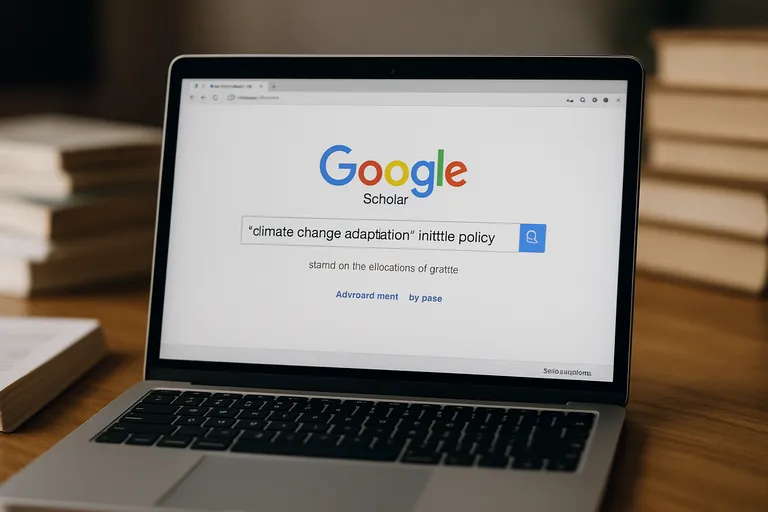
Slim zoeken in Google scholar
Slim zoeken begint met scherpe zoektermen en het slim combineren van operators. Gebruik aanhalingstekens voor een exacte woordgroep (“climate change adaptation”), voeg intitle: toe om woorden verplicht in de titel te zetten (intitle:meta-analyse), en filter op auteurs met author:”Jansen”. Met OR combineer je synoniemen en met een minteken sluit je ruis uit, bijvoorbeeld machine learning OR “deep learning” -review. Via het hamburgermenu open je Geavanceerd zoeken, waar je exacte zinnen opgeeft, woorden beperkt tot de titel, een auteur invoert en publicaties in een specifiek tijdschrift of conferentie selecteert.
Beperk de periode met Sinds jaar of Aangepast bereik en wissel tussen sorteren op relevantie of datum als je de nieuwste studies wilt. Zet Citaties en Patenten aan of uit afhankelijk van je doel, en gebruik Geciteerd door en Gerelateerde artikelen om snel door te klikken naar impactvolle en verwante literatuur. Zie je meerdere versies, open Alle versies om een vrije PDF te vinden. Werk je in meerdere talen, combineer dan Nederlandse en Engelse termen om niets te missen. Zo maak je van elke zoekopdracht een snelle, trefzekere literatuurverkenning.
Zoekoperators en filters
Met zoekoperators en filters maak je je zoekopdrachten in Google Scholar veel gerichter. Zo verklein je ruis en vind je sneller precies de literatuur die je nodig hebt.
- Operators voor precisie: gebruik aanhalingstekens voor exacte woordgroepen (“renewable energy policy”), intitle: om een term in de titel te eisen (intitle:meta-analyse), author:”Achternaam” om een specifieke auteur te targeten, OR om synoniemen te combineren en een minteken om ruis uit te sluiten (resilience OR robustness -marketing).
- Geavanceerd zoeken: beperk zoekwoorden tot titel, selecteer een auteur of stel een specifiek tijdschrift in via “Geavanceerd zoeken” om je resultaatset scherp af te bakenen.
- Filters in de zijbalk: sorteer op Relevantie of Datum, kies Sinds jaar of Aangepast bereik voor recente publicaties, en schakel Patenten en Citaties aan/uit afhankelijk van je doel.
Combineer operators met slimme filters voor een krachtige zoekstrategie. Dat scheelt tijd en levert beter passende resultaten op.
Voorbeelden van krachtige zoekstrings
Sterke zoekstrings in Google Scholar combineren aanhalingstekens, intitle:, author:, OR en het minteken om ruis te schrappen. Probeer bijvoorbeeld “climate change adaptation” intitle:”systematic review” voor exacte zinnen met een woordgroep in de titel, of (“renewable energy” OR “clean energy”) policy -“book review” om synoniemen te bundelen en boekrecensies uit te sluiten.
Richt je op een auteur met author:”van Dijk” intitle:”meta-analysis” depression, of zoek kernstudies via “randomized controlled trial” intitle:diabetes -protocol. Werk je veldbreed, dan geeft “machine learning” intitle:”literature review” healthcare snel overzicht zonder niet-relevante hits. Zo dwing je Scholar om precies te leveren wat je nodig hebt.
Volledige tekst vinden: PDF, all versions en bibliotheeklinks
De snelste weg naar de volledige tekst in Google Scholar is de PDF- of HTML-link rechts van het zoekresultaat; die verwijst vaak naar open-access versies bij universiteiten, tijdschriften of preprintservers. Zie je geen directe link, klik dan op Alle versies onder het resultaat: daar vind je vaak een auteursversie, repository-upload of conferentiepaper die wél vrij toegankelijk is.
Koppel daarnaast je bibliotheek via Instellingen > Bibliotheeklinks, zodat er knoppen verschijnen zoals Fulltext @ [jouw bibliotheek]; die geven toegang via je instelling, ook buiten de campus met je inlog of proxy. Werkt het nog steeds niet, probeer dan via Geciteerd door een open variant te vinden of check de uitgeverspagina voor een gratis preprint of supplement.
[TIP] Tip: Gebruik Geciteerd door om recent relevante literatuur snel te vinden.
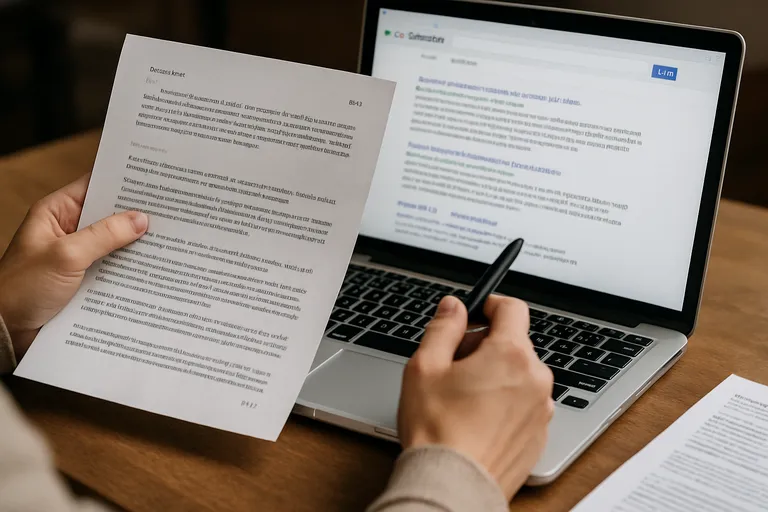
Bronnen beoordelen en correct citeren
In Google Scholar begin je met “Geciteerd door” om snel te zien hoeveel impact een publicatie heeft, maar kijk verder dan het aantal: check het jaartal, de reputatie van het tijdschrift of de conferentie, de affiliatie van de auteur en of het om peer-reviewed werk of een preprint gaat. Open zo nodig “Alle versies” om te controleren welke versie je leest en of er een definitieve uitgeversversie bestaat. Lees de samenvatting kritisch: methode, steekproefgrootte en eventuele belangenconflicten bepalen of de conclusie stevig staat. Gebruik “Gerelateerde artikelen” om alternatieve of recenter onderbouwde studies te vinden en let op citatiepieken die kunnen wijzen op overzichtsartikelen of kernpapers.
Voor citeren klik je op het aanhalingstekens-icoon: kopieer een stijl zoals APA of exporteer naar BibTeX, RIS, EndNote of Zotero, maar controleer altijd de metadata op spelfouten, hoofdlettergebruik, auteursvolgorde en DOI. Hanteer één consistente stijl in je document en noteer bij letterlijke citaten paginanummers als je stijl dat vraagt. Zo bouw je een betrouwbare literatuurlijst én voorkom je slordige verwijzingen.
Artikelimpact interpreteren: cited by en related articles
De teller “Cited by” (Geciteerd door) laat zien hoe vaak een artikel is aangehaald, maar neem dat getal in context: oudere artikelen hebben vanzelf meer tijd gehad om citaties te verzamelen en sommige vakgebieden citeren veel vaker dan andere. Klik door naar de citatielijst en beoordeel de kwaliteit van de citerende bronnen; filter op “Sorteren op datum” om recente impact te zien en gebruik “Zoeken in citerende artikelen” om te checken of jouw kernbegrippen terugkomen.
Let ook op zelfcitaten en dubieuze tijdschriften. “Related articles” (Gerelateerde artikelen) gebruikt inhoudelijke gelijkenis om je naar verwant werk te leiden; ideaal om reviewpapers, vervolgstudies en concurrerende methodes te vinden. Samen geven beide functies je een beter beeld van invloed, actualiteit en relevantie dan één los citatiegetal ooit kan.
Kwaliteit checken: auteur, tijdschrift en red flags
In Google Scholar start je met de auteur: kijk naar affiliatie, eerdere publicaties, een consistente onderzoekslijn en eventueel een ORCID-profiel; dat zegt iets over betrouwbaarheid en expertise. Check daarna het tijdschrift: hoort het bij een erkende uitgever, is het peer-reviewed, past het artikel binnen de aims & scope en is er transparantie over publicatiekosten en beleid. Let op red flags zoals beloftes van extreem snelle review, vage of ontbrekende peer-review-informatie, slordige website-teksten, ontbrekende DOI, onrealistische claims zonder data of methodedetails, en buitensporige zelfcitatie.
Controleer op intrekkingen of correcties, vergelijk de uitgeversversie met een preprint, en kijk of ethische goedkeuring, data- of codebeschikbaarheid is vermeld. Gebruik tot slot Cited by en Related articles om te zien of degelijk, recent werk het artikel opneemt en in welke context.
Citeren en referentiebeheer (BIBTEX, Endnote)
In Google Scholar klik je op het aanhalingstekens-icoon om direct een citaat in APA, MLA of Chicago te kopiëren, of kies voor export naar BibTeX of EndNote (RIS-bestand) zodat je de bron netjes in je referentiebeheerder kunt importeren. Controleer altijd de metadata vóór je het opslaat: hoofdlettergebruik in titels, auteursvolgorde, jaartal, volume, paginabereik en vooral de DOI gaan nog wel eens mis.
Werk je met LaTeX, zet BibTeX aan als standaard en geef elke entry een duidelijke citekey. In EndNote of Zotero koppel je meteen de PDF en dedupliceer je dubbele records. Hanteer één consistente stijl in je document en voeg paginanummers toe bij letterlijke citaten als je stijl dat vereist.
[TIP] Tip: Controleer citaties, auteur en tijdschrift op Google Scholar; citeer via knop.
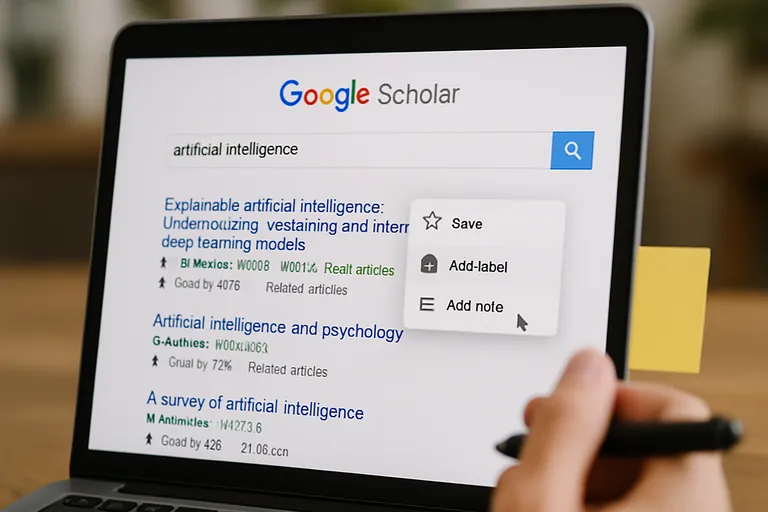
Handige functies voor je workflow
Google Scholar zit vol kleine hulpmiddelen die je literatuurwerk stukken sneller maken. Met het sterretje sla je een resultaat op in My Library, waar je labels en korte notities toevoegt zodat je later precies terugvindt wat je nodig hebt. Maak alerts aan op zoektermen, specifieke artikelen (via Geciteerd door) of auteurs, en laat nieuwe treffers in je mailbox komen zonder dat je steeds opnieuw hoeft te zoeken. Het aanhalingstekens-icoon geeft je direct correcte citaties en export naar BibTeX of RIS, handig als je met Zotero, EndNote of LaTeX werkt. Het Scholar-profiel helpt je je publicaties bij te houden, inclusief citaties, h-index en i10-index, en je kunt kiezen voor automatische updates of handmatige bevestiging.
Via Metrics ontdek je snel invloedrijke tijdschriften binnen je vakgebied, terwijl bibliotheeklinks je direct naar de fulltext leiden zodra jouw instelling toegang heeft. Installeer de Scholar Button in je browser om elk woord op het web meteen te zoeken in Scholar. Combineer je deze functies met gerichte zoekoperators, dan bouw je een soepele, herhaalbare workflow waarin je systematisch verzamelt, beoordeelt en citeert, en houd je moeiteloos grip op nieuwe literatuur.
Alerts aanmaken en my library organiseren
In Google Scholar maak je snel alerts aan zodat je niets mist. Nadat je een zoekopdracht hebt uitgevoerd klik je op Create alert of het envelop-icoon en laat je nieuwe resultaten mailen op basis van precies die zoekstring en filters. Open je de pagina Geciteerd door bij een kernartikel, dan kun je een citatie-alert instellen om nieuwe verwijzingen direct te volgen. Bij een auteursprofiel klik je op Volgen en kies je voor nieuwe artikelen of nieuwe citaties van die auteur.
Voor orde in My Library sla je resultaten op met het sterretje, voeg je meteen labels toe en bouw je een eenvoudige mappenstructuur met consistente namen. Je kunt items selecteren voor bulklabels, interne notities toevoegen, zoeken binnen je bibliotheek en geselecteerde referenties exporteren naar BibTeX of RIS. Zo houd je je literatuurstroom automatisch up-to-date én goed georganiseerd.
Je Google scholar-profiel opzetten en onderhouden (H-INDEX, I10-INDEX)
Je start je Google Scholar-profiel door je naam, affiliatie en onderzoeksgebieden in te vullen en je instellingsmail te verifiëren; zo koppel je je werk aan de juiste universiteit of organisatie. Voeg trefwoorden, een homepage en co-auteurs toe en kies of nieuwe publicaties automatisch worden toegevoegd of dat je ze eerst wilt goedkeuren. Loop je lijst geregeld na: voeg ontbrekende papers handmatig toe, verwijder items die niet van jou zijn, en merge dubbele records zodat citaties niet versnipperen.
Maak je profiel openbaar om beter vindbaar te zijn en zet citatie-e-mails aan om nieuwe aanhalingen te volgen. Je h-index is het hoogste getal h waarvoor je minstens h artikelen met h of meer citaties hebt, terwijl de i10-index het aantal publicaties met minimaal tien citaties telt; samen geven ze snel inzicht in je zichtbaarheid.
Veelgestelde vragen over googe scholar
Wat is het belangrijkste om te weten over googe scholar?
Googe scholar is een wetenschappelijke zoekmachine voor artikelen, proefschriften, preprints en conferentiepapers. Resultaten bevatten citaties, versies en gerelateerde artikelen. In tegenstelling tot gewone Google focust het op academische kwaliteit en vindbaarheid van volledige teksten.
Hoe begin je het beste met googe scholar?
Begin met trefwoorden plus aanhalingstekens, AND/OR, intitle:, author: en site:. Filter op jaar en taal. Klik op PDF/all versions of Bibliotheeklinks voor volledige tekst. Maak Alerts aan en organiseer via My Library.
Wat zijn veelgemaakte fouten bij googe scholar?
Veel mensen vertrouwen het eerste resultaat, negeren auteur/tijdschrift-kwaliteit en citeren preprints als peer-reviewed. Ze vergeten jaartallen te filteren, “Cited by” context te lezen, versies te checken en referenties correct te exporteren (BibTeX/EndNote).